Recentemente, um de nossos usuários nos perguntou se é possível criar um manual de treinamento on-line no WordPress. Na WPBeginner, temos anos de experiência ajudando os usuários a começar a usar o WordPress e a criar manuais de treinamento.
Os manuais de treinamento são úteis para integrar novos funcionários, compartilhar informações e instruções sobre produtos, ensinar os clientes a usar seus produtos e serviços e muito mais. Com as ferramentas certas, você pode adicionar facilmente manuais de treinamento ao seu site.
Neste artigo, mostraremos a você como criar um manual de treinamento on-line no WordPress.

Por que criar um manual de treinamento on-line no WordPress?
Embora algumas pessoas possam pensar que os manuais de treinamento são coisa do passado, eles ainda são muito importantes para a conclusão adequada de uma tarefa.
O objetivo de um manual de treinamento on-line é fornecer um conjunto de instruções e diretrizes para a execução de uma tarefa, trabalho ou processo. Quer você tenha uma equipe remota ou uma empresa presencial, os manuais de treinamento podem ajudar a educar seus funcionários e clientes.
Por exemplo, você pode usar manuais de treinamento para a integração de novos funcionários. Essa documentação permite que os novos membros da equipe aprendam sobre sua empresa, como executar determinadas tarefas e entender diferentes processos.
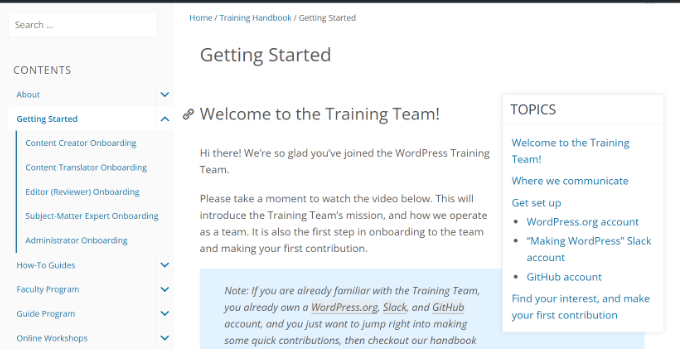
Você também pode criar um manual de treinamento on-line para um projeto ou tarefa específica. O manual documentará todas as etapas e ajudará as pessoas a concluírem a tarefa corretamente.
Os manuais de treinamento on-line também podem ser úteis para os clientes. Você pode instruir os usuários sobre como configurar e usar adequadamente os seus produtos na sua documentação on-line.
Dito isso, vamos dar uma olhada em como criar um manual de treinamento on-line no WordPress.
Configuração de um plug-in de manual de treinamento on-line do WordPress
A melhor maneira de criar um manual de treinamento on-line no WordPress é usar o conjunto de plug-ins HeroThemes. O HeroThemes tem o melhor tema e plugin de base de conhecimento do WordPress que permite adicionar manuais de treinamento sem editar o código.
Os plug-ins HeroThemes são muito fáceis de usar e oferecem muitos recursos que permitem que você ofereça um suporte excepcional ao cliente. Por exemplo, você pode adicionar uma base de conhecimento detalhada ao seu site, gerenciar tíquetes e e-mails de suporte e adicionar perguntas frequentes para melhorar o tempo de resposta.
Primeiro, você precisará visitar o site da HeroThemes e registrar-se em uma conta. Você precisará de pelo menos o plug-in Heroic Knowledge Base para criar um manual de treinamento on-line.
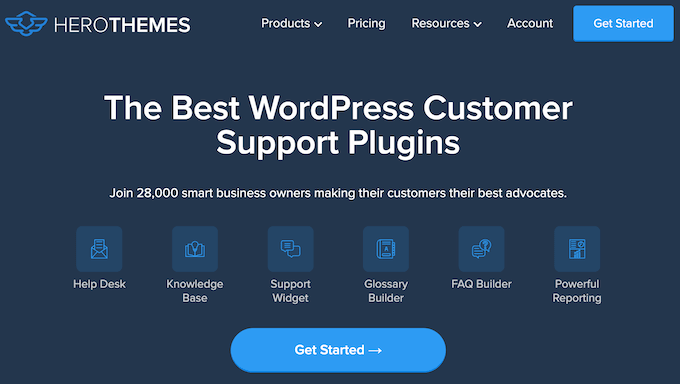
Depois de criar uma conta, a próxima etapa é fazer o download do plug-in Heroic Knowledge Base WordPress. Você pode encontrá-lo no painel de controle da sua conta, em Downloads.
Em seguida, você precisará instalar o plug-in em seu site. Se precisar de ajuda, consulte nosso guia sobre como instalar um plug-in do WordPress.
Após a ativação, você verá a tela de boas-vindas. Insira sua chave de licença e clique no botão “Activate” (Ativar).
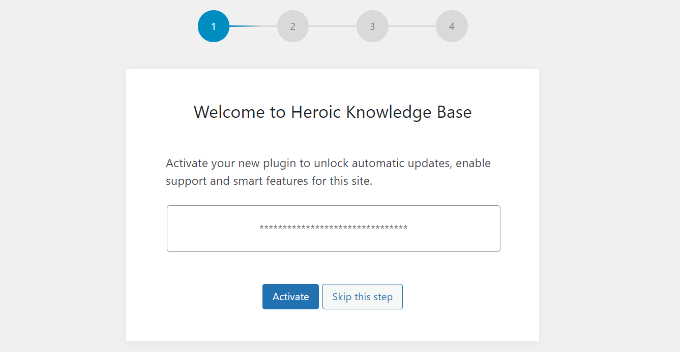
Em seguida, será necessário seguir o assistente de configuração na tela para configurar o plug-in.
Por exemplo, ele solicitará que você instale conteúdo de amostra, categorias e tags. Recomendamos que você ignore essa etapa, pois o plug-in preencherá automaticamente a seção da base de conhecimento.
Depois disso, você também pode instalar plug-ins opcionais como Heroic Blocks, Heroic Glossary e Heroic Table of Contents. Neste tutorial, instalaremos os plug-ins adicionais para que possamos criar documentação avançada.
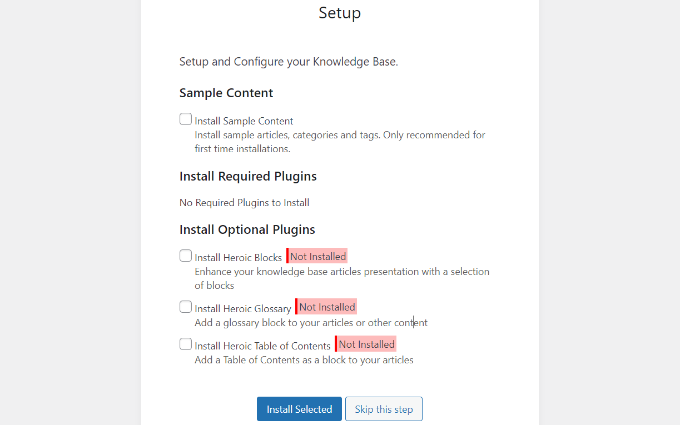
Em seguida, você verá que o processo de instalação foi concluído.
O plug-in também mostrará instruções básicas para a seção da sua base de conhecimento.
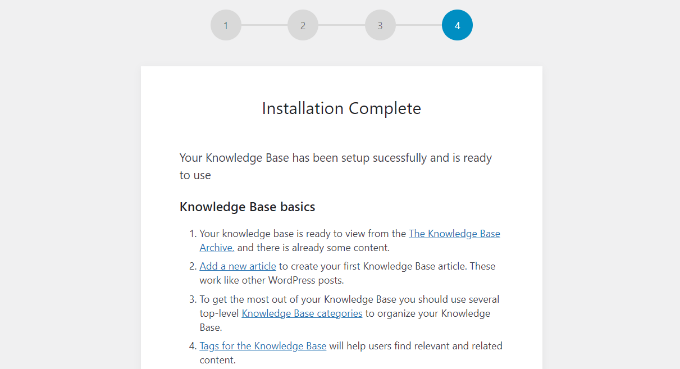
Depois disso, você pode ir para Heroic KB ” Settings (Configurações ) no painel de administração do WordPress.
Nas configurações “Home & General” (Início e Geral), você pode escolher a página inicial da base de conhecimento, editar o texto do cabeçalho, escolher o número de colunas de categoria a serem exibidas, ativar migalhas de pão e muito mais.
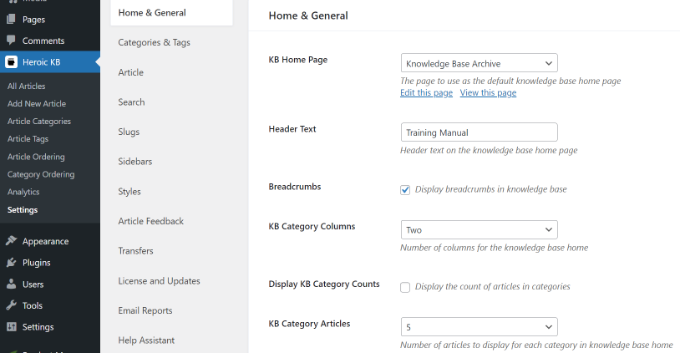
Se você mudar para a guia “Categories & Tags”, encontrará mais configurações.
Por exemplo, há opções para classificar categorias por data, título, contagem de comentários e muito mais. Outras opções incluem ordem de classificação, número de artigos e exibição de trechos de artigos.
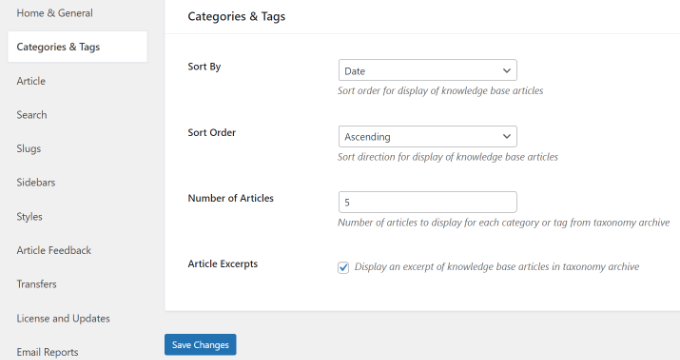
Em seguida, você pode ir para a guia “Sidebars” (Barras laterais).
Aqui, você verá opções para alterar a posição da barra lateral no manual de treinamento. Há também uma opção para tornar a barra lateral do artigo fixa.
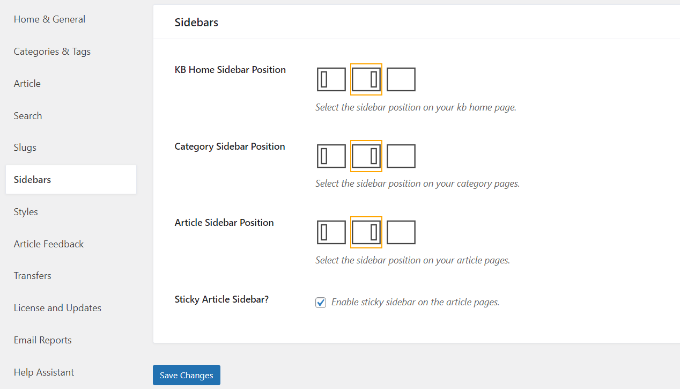
Por fim, você pode acessar a guia “Style” (Estilo) no menu à esquerda.
O plug-in permite que você edite a largura do seu manual de treinamento, altere as cores dos links, o estilo do cabeçalho e muito mais.
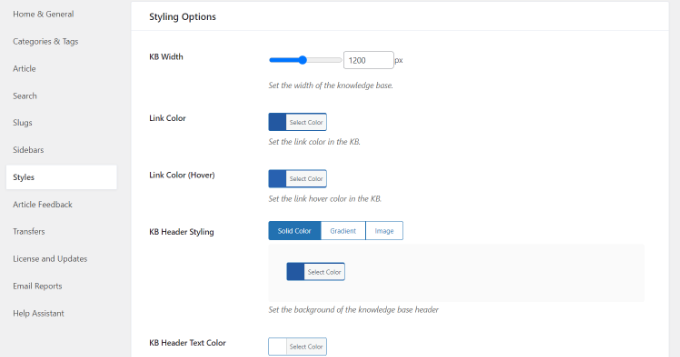
Quando terminar, não se esqueça de salvar suas alterações.
Há também mais configurações oferecidas pelo plug-in que você pode explorar e alterar.
Agora, a próxima etapa é adicionar conteúdo e criar um manual de treinamento on-line.
Criação de categorias para seu manual de treinamento on-line
Para começar, primeiro você precisará criar categorias para o seu manual de treinamento on-line. Isso permitirá que você organize sua documentação.
Basta acessar Heroic KB ” Categorias de artigos no painel do WordPress.
Aqui, você pode organizar o conteúdo do manual de treinamento criando diferentes categorias ou editando as existentes.
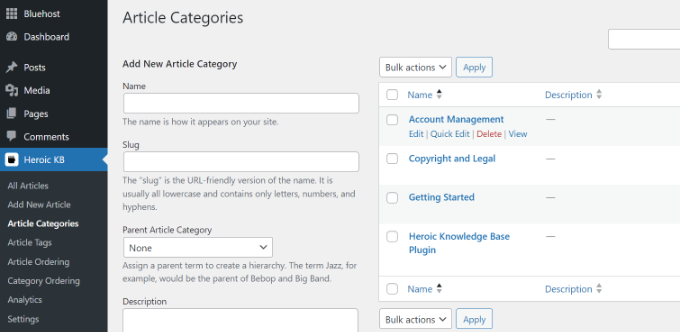
Por exemplo, se você quiser criar uma nova categoria, basta digitar um nome, escolher um slug, escolher uma categoria principal, se for uma subcategoria, e adicionar a nova categoria de artigo.
Para este tutorial, adicionamos 5 novas categorias ao manual de treinamento.
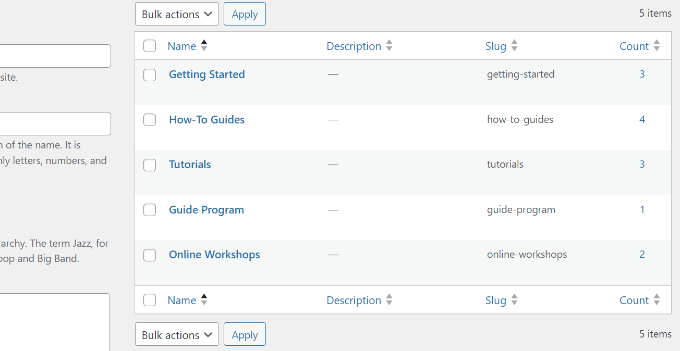
Em seguida, você pode acessar Heroic KB ” Category Ordering no painel do WordPress.
Basta usar a interface de arrastar e soltar para alterar a ordem das categorias do seu manual de treinamento on-line.
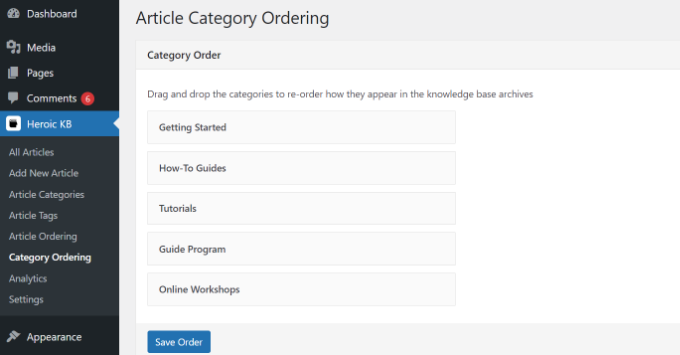
Quando terminar, basta clicar no botão “Save Order” (Salvar pedido) na parte inferior.
Como adicionar conteúdo ao seu manual de treinamento on-line
Quando suas categorias estiverem prontas, você poderá adicionar novos artigos para cada seção.
Observe que, por padrão, o HeroThemes adicionará algum conteúdo à seção da base de conhecimento no seu site do WordPress se você tiver instalado o conteúdo de amostra durante o processo de configuração.
Você pode visualizar esses artigos acessando Heroic KB ” Todos os artigos no painel do WordPress.
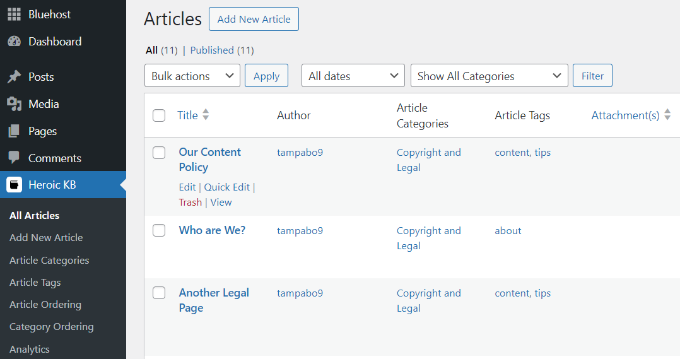
Em seguida, você pode editar ou remover essas páginas e adicionar suas próprias páginas para criar um manual de treinamento.
Para adicionar novo conteúdo ao seu manual de treinamento on-line, basta clicar no botão “Add New Article” (Adicionar novo artigo) na parte superior.
Isso o levará ao editor de conteúdo do WordPress, onde você poderá adicionar novos textos e personalizá-los.
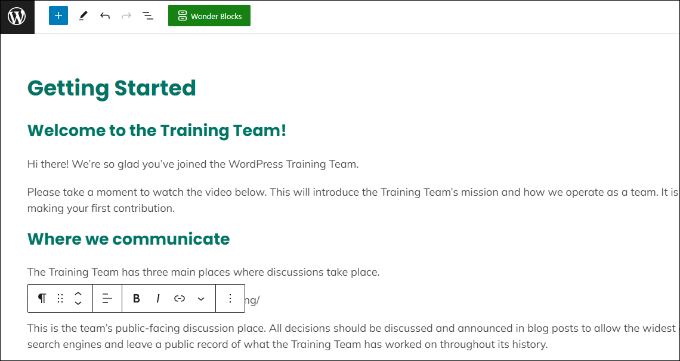
O HeroThemes oferece um bloco de índice. Você pode usá-lo nos artigos do seu manual de treinamento para ajudar os usuários a navegar facilmente pela publicação.
Basta clicar no botão “+” para adicionar o bloco Heroic Table of Contents. Em seguida, você pode editar cada título do índice e ocultar diferentes títulos.
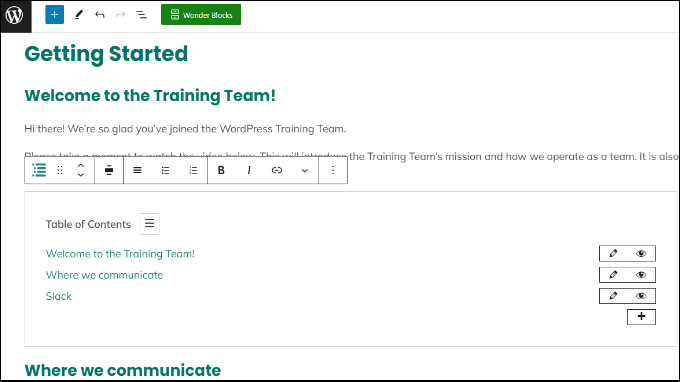
Além disso, o HeroThemes também oferece blocos heroicos que podem adicionar conteúdo interativo aos artigos do seu manual de treinamento on-line.
Por exemplo, você pode adicionar o bloco Heroic Message para exibir um aviso importante, uma advertência ou informações adicionais.
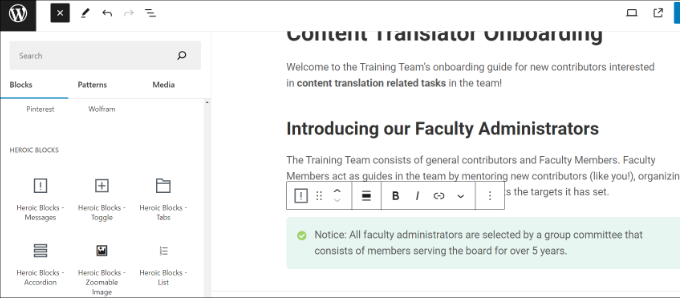
Você também pode incluir um bloco de acordeão/alternância. Isso ajuda a agrupar o conteúdo relacionado. Os usuários podem clicar para expandir a seção e visualizar informações adicionais.
Outros blocos oferecidos pela HeroThemes incluem guias, listas, imagens com zoom e muito mais. Sinta-se à vontade para experimentar diferentes blocos e criar seu manual de treinamento on-line.
Você também pode selecionar a categoria do seu novo artigo no manual de treinamento on-line.
Basta acessar a seção Categorias de artigos no menu de configurações de artigos à direita e escolher uma categoria.
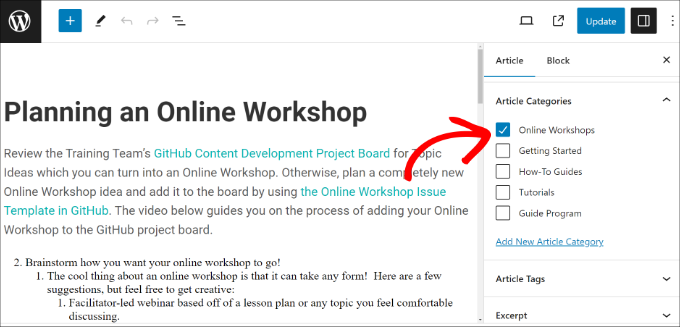
Depois de adicionar o conteúdo, basta publicar ou atualizar sua página.
Em seguida, você pode ir para Heroic KB ” Ordenação de artigos no painel de administração do WordPress. Aqui, você pode escolher uma opção no menu suspenso “Categoria” e, em seguida, editar a ordem de cada artigo na respectiva categoria.
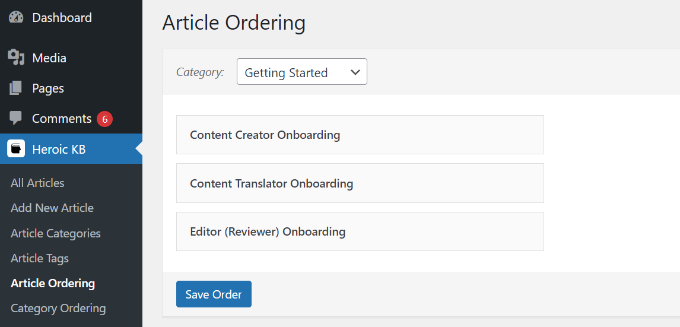
Quando terminar, clique no botão “Save Order” (Salvar pedido).
Agora, você pode visitar seu site do WordPress para ver o manual de treinamento on-line em ação.
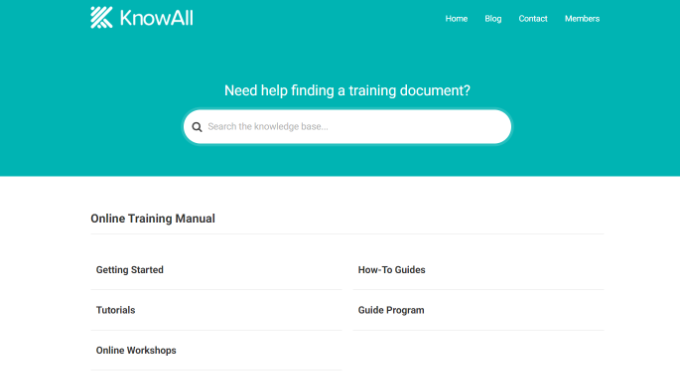
Por exemplo, temos várias categorias no manual de treinamento, como Getting Started (Introdução) e Tutorials (Tutoriais).
Clicar em qualquer uma dessas categorias mostrará o conteúdo do manual de treinamento.
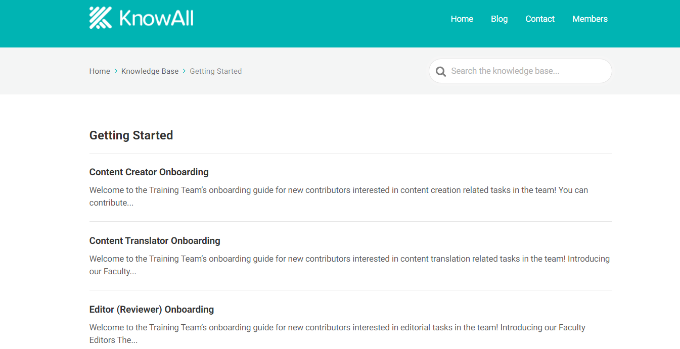
Você também deve certificar-se de que o manual de treinamento faça parte do menu do WordPress para que os leitores possam encontrá-lo facilmente. Para obter detalhes, consulte nosso guia sobre como adicionar um menu de navegação no WordPress.
Restrição de acesso ao manual de treinamento on-line
O HeroThemes também oferece uma opção para restringir o acesso ao seu manual de treinamento on-line.
Por exemplo, digamos que você tenha um manual de integração de funcionários que contenha informações confidenciais da empresa. Você pode restringir o acesso a ele, permitindo que apenas os usuários conectados o visualizem.
Para começar, basta acessar Heroic KB ” Settings (Configurações ) no painel do WordPress. Na guia de configurações “Home & General”, role para baixo até a seção “Restrict Access”.
A partir daí, você pode clicar no menu suspenso e selecionar a opção “Logged In”.
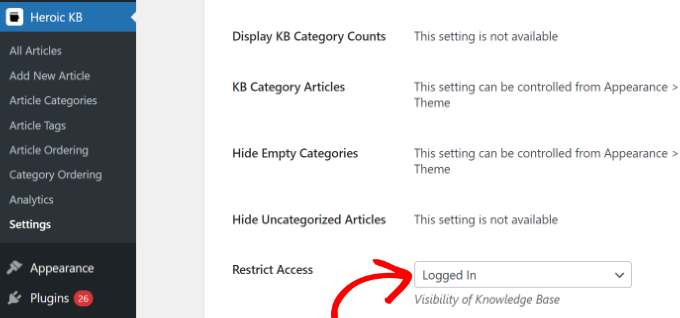
Além disso, o HeroThemes também permite que você restrinja o acesso a determinadas categorias no manual de treinamento.
Basta acessar Heroic KB ” Categorias de artigos no painel de administração do WordPress. Depois disso, edite qualquer categoria que você queira restringir.
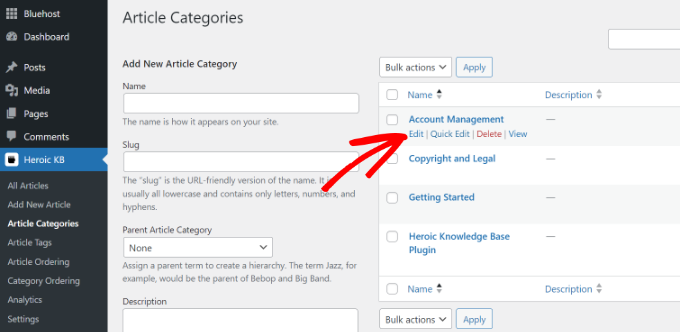
Em seguida, você precisará rolar para baixo até a seção “Category Access” (Acesso à categoria).
A partir daí, clique no menu suspenso e selecione a opção “Logged In”.
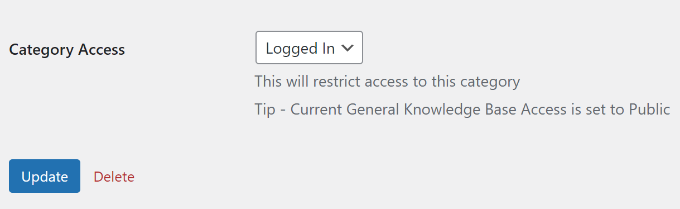
Quando terminar, clique no botão “Update” (Atualizar).
Agora, somente os usuários conectados podem visualizar essa categoria específica no manual de treinamento on-line.
Esperamos que este artigo tenha ajudado você a aprender como criar um manual de treinamento on-line no WordPress. Talvez você também queira ver nosso guia definitivo de segurança do WordPress e os melhores plugins LMS do WordPress.
Se você gostou deste artigo, inscreva-se em nosso canal do YouTube para receber tutoriais em vídeo sobre o WordPress. Você também pode nos encontrar no Twitter e no Facebook.





Syed Balkhi says
Hey WPBeginner readers,
Did you know you can win exciting prizes by commenting on WPBeginner?
Every month, our top blog commenters will win HUGE rewards, including premium WordPress plugin licenses and cash prizes.
You can get more details about the contest from here.
Start sharing your thoughts below to stand a chance to win!